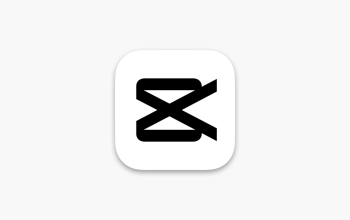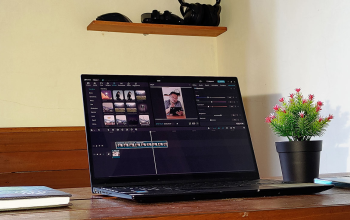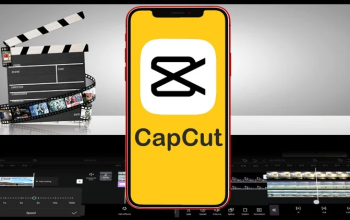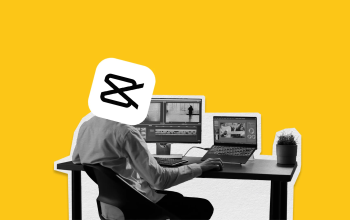Buat efek slow-fast yang halus dan dramatis di video! Ini cara bikin smooth speed ramp cinematic di CapCut yang hasilnya kayak editor pro!
Kalau kamu sering nonton video travel, music video, atau reels cinematic, pasti sadar kalau ada momen di mana gerakan video melambat lalu tiba-tiba kembali cepat tapi tetap halus. Nah, teknik ini disebut speed ramp.
Speed ramp digunakan untuk menonjolkan momen penting, seperti langkah kaki, ayunan kamera, atau pemandangan yang berubah. Efek ini bikin video terasa lebih hidup dan emosional.

Kabar baiknya, kamu bisa membuat efek smooth speed ramp langsung di CapCut tanpa perlu software editing berat seperti Premiere Pro. Cukup ikuti Cara Smooth Speed Ramp Cinematic di CapCut, Biar Transisi Videomu Makin Kece! dalam hitungan menit.
1. Siapkan Klip Video yang Mau Diedit
Langkah pertama, pastikan kamu punya klip dengan gerakan halus — seperti orang berjalan, mobil melintas, atau pemandangan bergerak.
Buka CapCut → Proyek Baru.
Tambahkan video yang ingin kamu beri efek speed ramp.
Putar dulu untuk menentukan bagian mana yang ingin diperlambat atau dipercepat.
Gunakan video yang diambil minimal 60fps agar hasil slow motion tetap tajam dan tidak pecah.
2. Buka Menu Speed → Curve
CapCut punya fitur khusus buat bikin efek speed ramp:
Pilih klip video di timeline.
Tap Kecepatan (Speed) → pilih Kurva (Curve).
Akan muncul beberapa preset seperti Montage, Hero, Bullet, dan lainnya.
Untuk hasil cinematic, kamu bisa mulai dari preset Montage lalu ubah titiknya secara manual agar transisinya lebih lembut.
3. Buat Speed Ramp Manual (Custom Curve)
Kalau kamu ingin kontrol penuh:
Pilih Custom di menu Curve.
Akan muncul garis lurus dengan beberapa titik (biasanya 5).
Naikkan titik di area yang ingin kamu percepat.
Turunkan titik di bagian yang ingin kamu perlambat.
Transisi halus terjadi kalau perubahan antar titik nggak terlalu ekstrem. Buat lengkung halus, bukan garis tajam.
4. Tambahkan Efek Motion Blur
Agar perpindahan antara bagian cepat dan lambat terasa lebih mulus, tambahkan Motion Blur:
Tap klip → pilih Efek Video → Motion Blur.
Atur intensitas di 30–50% biar gerakannya tetap natural.
Hindari blur terlalu tinggi karena bisa bikin video terlihat goyang atau kabur.
5. Tambahkan Color Grading Cinematic
Efek speed ramp akan lebih terasa dramatis kalau warnanya juga sinematik. Coba langkah ini:
Tap Adjust → Brightness -10, Contrast +15, Saturation -5, Highlights +10, Shadow -10.
Gunakan filter seperti Cinema, Warm, atau Vintage untuk nuansa film.
Warna hangat cocok untuk suasana perjalanan, sedangkan warna dingin cocok untuk video aksi atau urban.
6. Sinkronkan dengan Musik Beat
Biar efek speed ramp terasa lebih “nyatu”, sesuaikan momen perubahan kecepatan dengan ketukan musik:
Putar musik di timeline.
Tambahkan marker di titik beat-nya.
Sesuaikan perubahan kecepatan video (speed ramp) tepat di tiap beat penting.
Gunakan musik instrumental agar ritmenya mudah diatur.
7. Ekspor dengan Kualitas Tinggi
Setelah efek ramp selesai dan hasilnya halus:
Tap Ekspor → 1080p / 60fps.
Centang opsi HDR / High Quality agar hasilnya sinematik.
Simpan dan bagikan ke TikTok, Instagram Reels, atau YouTube Shorts.
Jangan upload langsung ke platform dengan koneksi buruk, karena bisa menurunkan kualitas video.
Kombinasi Efek untuk Hasil Lebih Keren
Kamu bisa gabungkan speed ramp dengan efek tambahan biar hasil makin cinematic:
Lens Flare tambahkan kilauan cahaya.
Film Grain beri tekstur klasik ala film.
Zoom Keyframe perbesar sedikit di bagian slow motion.
Membuat efek smooth speed ramp cinematic di CapCut bukan cuma soal mempercepat atau memperlambat video, tapi soal rasa timing dan ritme visual. Dengan kurva kecepatan yang pas, efek blur ringan, dan sinkronisasi musik yang tepat, kamu bisa menciptakan momen yang terasa sinematik layaknya editor profesional.
CapCut menyediakan semua alat yang kamu butuhkan dari pengaturan kecepatan hingga color grading. Jadi, sekarang tinggal kreativitas kamu yang bermain.
Coba terapkan teknik ini di video berikutnya, dan rasakan bagaimana setiap transisi bisa berubah jadi pengalaman visual yang lebih hidup dan dramatis!